在 vscode 中高效跳转项目文件的核心是掌握几个关键快捷方式和功能。1. 快速打开文件:使用 ctrl + p(mac 上 cmd + p)输入文件名或路径的一部分即可模糊匹配并跳转;2. 利用符号跳转定位函数或类:通过 ctrl + shift + o 列出当前文件中的所有符号,输入关键词快速跳转,按两次该组合键可限定搜索范围为当前文件;3. 跨文件跳转定义:将光标置于引用处按下 f12 或 ctrl + 鼠标左键,可跳转至定义位置,依赖语言支持及配置;4. 使用“最近打开”记录或安装插件实现书签功能,方便在常用文件间切换。熟练运用这些技巧能显著提升开发效率。
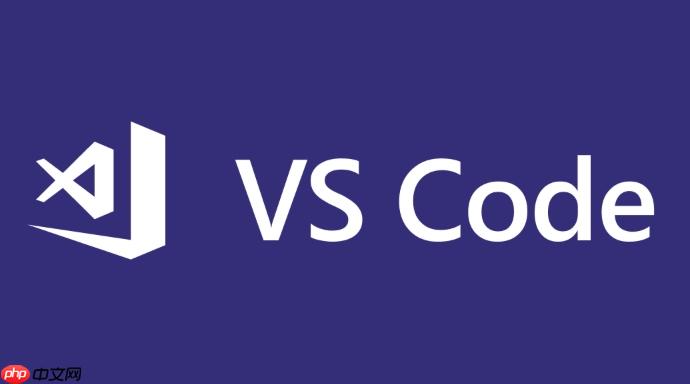
在 VSCode 中高效跳转项目文件,核心是掌握几个关键的快捷方式和功能。很多人刚开始用 VSCode 时会觉得找文件、切换代码有点慢,其实只要熟悉几个技巧,效率能提升一大截。
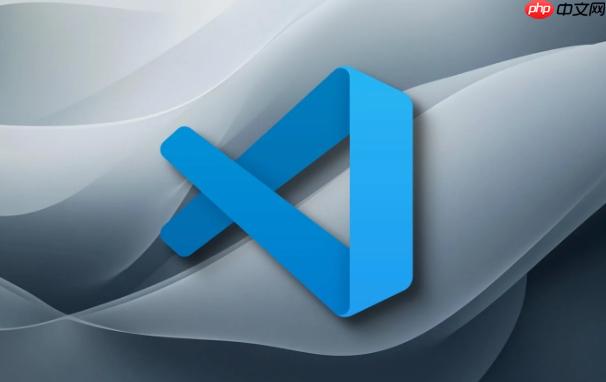
快速打开文件:Ctrl + P(Mac 上是 Cmd + P)
这个组合键是你在项目中快速跳转文件的核心操作。按下之后会弹出一个搜索框,你可以输入文件名或路径的一部分,VSCode 会自动匹配并列出结果。比如你想打开 App.js,只需要按 Ctrl + P 然后输入 app 就能找到它。
小技巧:
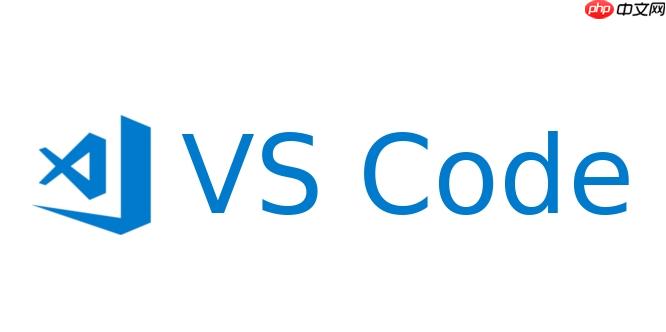
- 输入关键词时不需要完全拼写正确,VSCode 支持模糊匹配。
- 如果你经常访问某些文件,可以用
@符号来查找当前文件中的符号(后面会讲到)。
利用符号跳转定位函数或类:Ctrl + Shift + O
当你想在一个文件里快速跳转到某个函数、类或者变量定义的位置,可以使用这个快捷键。它会在当前文件中列出所有可跳转的“符号”(symbols),比如函数名、类名等。
举个例子:
你在 main.js 里写了十几个函数,现在想快速找到 calculateTotalPrice 函数,按下 Ctrl + Shift + O,然后输入 calculate,就能直接跳过去。
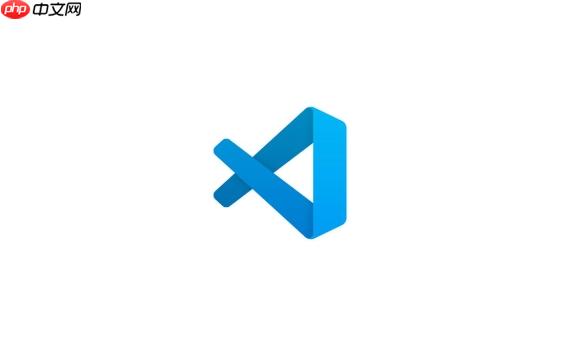
进阶用法:
- 按两次
Ctrl + Shift + O(即@)可以只搜索当前文件的符号。 - 如果你配合文件结构清晰的命名规范,这个功能非常实用。
跨文件跳转定义:F12 或 Ctrl + 鼠标左键
这是开发中最常用的功能之一。当你在引用某个变量、函数或组件时,可以直接跳转到它的定义位置。
比如:
你在 A 文件中调用了 formatDate() 函数,但不知道它是在哪个文件里定义的。把光标放在 formatDate 上,按下 F12,VSCode 会自动跳转到定义的地方。
注意点:
- 这个功能依赖于语言支持(如 JavaScript、TypeScript、Python 等都支持)。
- 如果你的项目没有配置好智能感知,可能会找不到定义,这时候需要检查插件或配置文件。
使用工作区书签或最近打开记录
如果你经常在几个固定文件之间来回切换,可以利用 VSCode 的“最近打开”功能。左侧文件资源管理器上方有个时钟图标,点击进去可以看到你最近访问过的文件列表。
另外,虽然 VSCode 没有原生的“书签”功能,但可以通过安装插件(比如 Bookmarks)来实现标记特定文件或代码行,方便后续快速跳回。
这些导航跳转的方法并不复杂,但在日常编码中频繁使用的话,能节省大量时间。熟练以后你会发现,找文件、查定义、定位函数都不再是问题。
基本上就这些,试试看,很快就能上手。






























